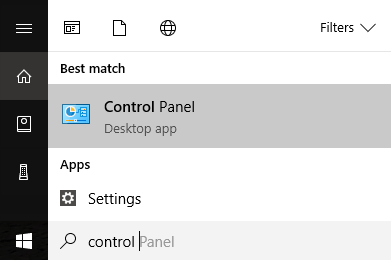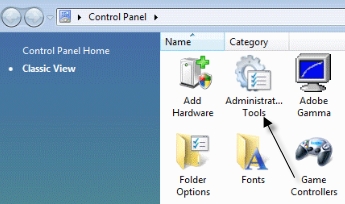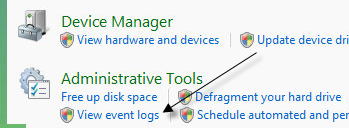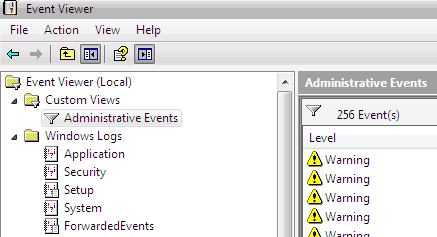이상한 Windows 오류를 좋아하지 않습니까? 이 게시물에서는 Windows에서 Windows 서비스의 호스트 프로세스가 작동을 멈추고 닫혔습니다"라는 오류 메시지를 해결하기 위해 취할 수있는 몇 가지 단계를 수행 할 것입니다.
"사용할 수있는 활성 믹서 장치가 없습니다. "오류 메시지와 "Internet Explorer에 문제가있어서 프로그램을 종료해야합니다. "메시지와 같은 몇 가지 내용을 이미 작성했습니다. 슬프게도, 대부분의 오류 메시지는 실제로 문제가 무엇인지에 대한 통찰력을 제공하지 못합니다. 호스트 프로세스 오류가 발생하면 Windows에서의 인터넷 연결 속도가 상당히 느려지고 문제를 해결하기 위해 컴퓨터를 계속 다시 시작해야합니다.
이 오류는 a와 b 사이의 비 호환성으로 인해 발생하는 것으로 보입니다. 컴퓨터 및 Windows OS의 프로그램 그것은 다양한 응용 프로그램이 될 수 있으므로 먼저 어떤 프로그램이 실제로 문제를 일으키는 지 확인해야합니다. Windows 컴퓨터에서 이벤트 로그를 보면이 작업을 수행 할 수 있습니다. 방법은 다음과 같습니다.
Windows에서 호스트 프로세스 오류 수정
먼저 시작으로 이동하여 제어판으로 이동하십시오. Windows 10에서는 제어판을 입력하십시오.
이제보기에 따라 관리 도구 시스템 및 유지 관리를 클릭하십시오.
기본보기에서는 이벤트 로그또는 이벤트 뷰어아이콘이 표시되며 일반적인보기에서는 이벤트 로그보기"라는 맨 아래의 링크를 참조하십시오.
Windows 로그폴더를 열고 응용 프로그램및 시스템로그를 확인하십시오.
옆에 빨간색 X가 표시된 이벤트를 찾고 오류라는 단어가 있습니다. 같은 시간에 또는 'Windows 용 호스트 프로세스가 작동하지 않음'오류 메시지가 표시되기 전에 찾으십시오.
방법 1
일부 사용자는 ATI Catalyst Control Center에서 이벤트 로그에 많은 오류가 있음을 발견했습니다. 그런 다음 프로그램의 업데이트를 찾거나 필요하지 않은 경우 제거 할 수 있습니다. Windows Defender에서도이 문제가 발생할 수 있으므로 Windows Update를 실행해야합니다. 또한 쓸모없는 HP 프린터 소프트웨어를 제거하고 Nero 등에서 다른 이벤트를 확인하십시오.
좋은 문제 해결 방법은 시스템을 클린 부팅한다.
방법 2
Windows에 설치된 호환되지 않는 드라이버로 인해 오류가 발생할 수도 있습니다. 이는 시스템의 모든 하드웨어에 해당 될 수 있습니다. 안전 모드로 부팅하고 오류가 발생하는지 확인하여 하드웨어 문제인지 파악할 수 있습니다. 거기에 없다면 Windows가 시작될 때로드되는 드라이버 일 것입니다. 장치 관리자를 열어 오류 또는 경고가있는 장치가 있는지 확인하십시오.
방법 3
아무 것도하지 않으면 백그라운드 인텔리전트 전송 서비스 (BITS)Windows 서비스에 문제가있을 수 있습니다. Windows 업데이트 후에이 메시지가 나타나기 시작하면 BITS가 원인 일 수 있습니다. 손상된 BITS 파일을 복구하는 방법에 대해서는 Microsoft 기술 자료 문서 의 지침을 따라야합니다.
다른 Windows 버전을 실행하고 있다면 대신 기술 자료 문서 를 확인하십시오.
방법 4
EMDMgmt가있는 이벤트 로그에 오류가 표시되면 엄지 드라이브 나 메모리 카드 판독기와 같은 다른 외부 메모리 장치가 문제의 원인 일 수 있습니다. 이상한 이유로 카드 리더를 사용하는 대신 카메라를 컴퓨터에 직접 연결해야 할 수 있습니다.방법 5
컴퓨터의 RAM 메모리 스틱이 잘못되어이 오류가 발생할 수도 있습니다. RAM에 오류가 없습니다. 을 확인하기 위해 컴퓨터에서 전체 진단 프로그램을 실행하고 싶을 수 있습니다. 오류가있는 메모리 칩을 발견하면 꺼내서 오류 메시지가 표시되는지 확인하십시오. Memtest86 이라는 무료 앱을 다운로드하여 컴퓨터 메모리의 오류를 테스트 할 수 있습니다.
이 중 하나가 호스트 프로세스 오류를 수정했기를 바랍니다. 그렇지 않은 경우 의견을 게시하면 도와 드리겠습니다. 즐기십시오!